MCP Inspectorとは?基本情報と使い方を初心者にもわかりやすく解説

- MCP Inspectorは、GUIでMCPのResources・Prompts・Toolsを直感的に検証できる開発支援ツール。
- コード不要で動作確認やエラー検出が可能になり、MCP導入時のデバッグ効率が大幅に向上する。
- mcp.jsonの自動生成や履歴管理にも対応し、開発の品質とスピードを両立できる環境が整う。
AnthropicがリリースしたMCPには、Resources、Prompts、Toolsが用意されています。MCP Inspectorはこれらの要素をGUI上で手軽に検証・テストができるツールです。
MCPを使ったことがある方はイメージがつくかもしれませんが、MCPの動作検証ってなかなか難しいかと思います。しかしMCP Inspectorを使うことで、直感的に検証・テストが可能です。
本記事ではMCP Inspectorの概要から使い方、実際に使っている様子を解説します。本記事を最後まで読むことでMCP Inspectorの理解が深まりますので、ぜひ最後までお読みください。
\生成AIを活用して業務プロセスを自動化/
MCPとは
MCP(Model Context Protocol)はAnthropicがリリースしたデータ通信プロトコルです。
ただし、単なるデータ通信プロトコルではなく、生成AIとツール・データソース・アプリケーションを接続するための共通プロトコル。
MCPを使うことでLLMが外部サービスを呼び出したり、LLMが返したい応答をより現実的に構成するために、外部の知識やツールを使えるようにするプロトコルです。
従来のLLMは、学習済み情報にしか基づいて回答ができませんでした。しかし、MCPを使うことで、リアルタイムで外部情報を取得し、動的かつ双方向のやり取りが可能になります。
たとえば、LLMに「ディレクトリの中身を教えて」と指示を送った時、MCPサーバーを通してファイルシステムにアクセスできれば、それに基づいて応答を返せるようになっています。
なお、Claudeと連携してWeb操作するPlaywright MCPについて詳しく知りたい方は、下記の記事を合わせてご確認ください。

MCP Inspectorとは
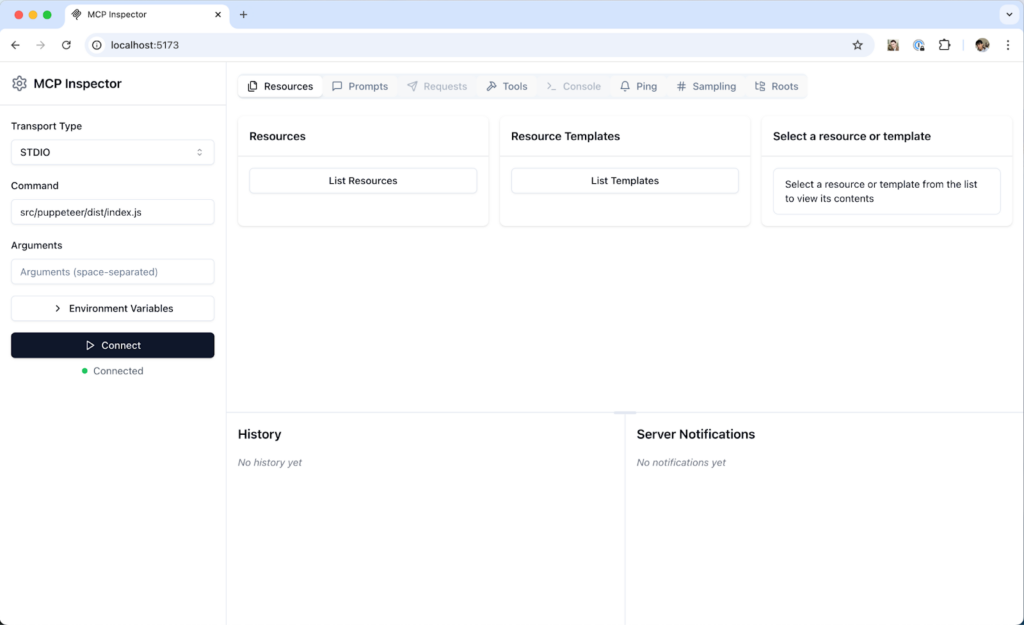
MCP Inspectorは、MCPサーバーの動作検証・デバッグができるブラウザベースのGUIツールです。※1
LLMと外部ツールの間に立つ「MCPサーバー」が正しく動作しているかを、コマンドラインではなく対話的な画面操作で確認できるのが最大の特徴。
LLMと連携するプロンプト・ツール・リソースの動作確認を、コードを書かずに試すことができるため、MCPサーバー開発における開発体験を大きく向上させます。
MCP Inspectorでは、次の3つの要素を検証・テストができます。
| 機能カテゴリ | 内容 |
|---|---|
| Tools | 外部APIや関数(ツール)の呼び出し。引数を入力して即座にレスポンスを確認可能。 |
| Resources | ドキュメントやファイルなどの静的情報を一覧表示・閲覧できる。 |
| Prompts | プロンプトテンプレートの表示とテスト。引数を入力し、生成AIの出力結果を確認。 |
なぜMCP Inspectorが必要なのか
MCPは生成AIと外部システムをつなぐ技術ですが、その動作は非同期かつJSON-RPCベースで行われるため、動作の検証が難しいケースもあります。
しかし、MCP Inspectorを活用することで、
- プロンプト設計者がツールの動作を視覚的に確認
- デベロッパーが実装ミスや仕様の齟齬を早期に発見
- クライアント連携用の設定ファイル(mcp.json)を即座に生成
といった効果が得られ、開発速度と品質を両立することが可能です。
MCP Inspectorの使い方
では実際にMCP Inspectorを使っていきます。※2
過去にMCP Toolsなどを使ったことがある場合には、割とスムーズに進むかと思います。また、MCP Inspectorを動かすには、Node.jsが必要になるのでまだダウンロードしていない場合には、ダウンロードしておきましょう。
今回はサーバーとして「FileSystem MCP Server」を使います。
まずはリポジトリのクローン。以下のコマンドを実行して、リポジトリをクローンします。
git clone https://github.com/modelcontextprotocol/servers.gitcd servers/src/filesystem次に依存関係をインストールしてビルド。
npm installnpm run build最後にMCPサーバーとMCP Inspectorを起動します。/Users/yourname/tmpの部分は、ご自身の環境に合わせてパスを修正してください。
npx @modelcontextprotocol/inspector node dist/index.js /Users/yourname/tmp🔍 MCP Inspector is up and running at http://localhost:6274 🚀上記のURLが表示されるので、URLにアクセスすればOKです。
下記画面が表示されたら▶︎ConnectをクリックしてMCPサーバーとMCP Inspectorを接続します。
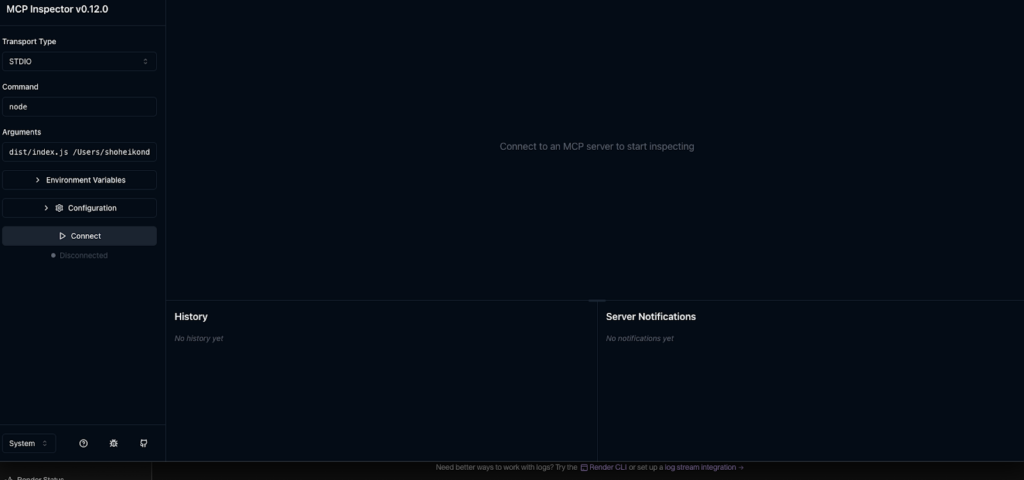
パスを入力すると、そのパス内が表示されました。
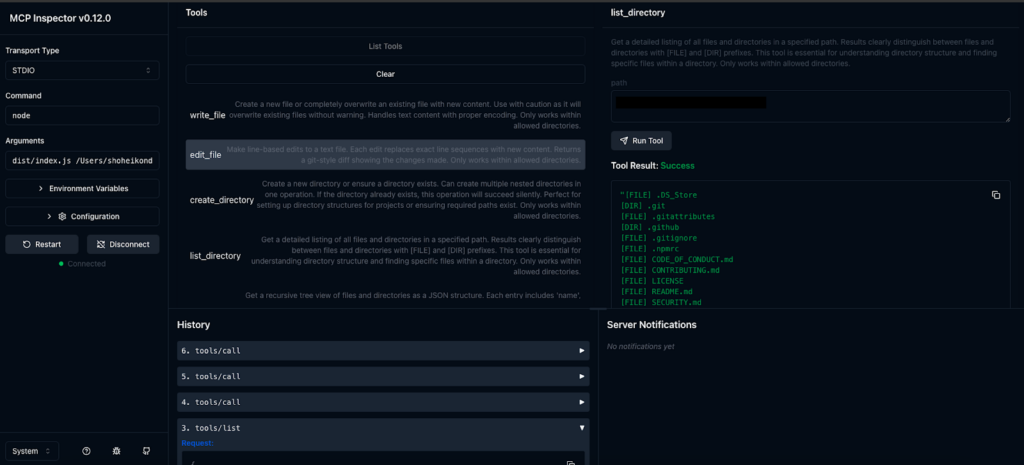
実際に起動している様子がこちら。
FileSystem MCP ServerではToolsしか使用できないため、それ以外の要素を選択することができません。
MCP Inspectorを使ってデバッグしてみた(やってみた)
MCP Inspectorをもう少し色々使ってみたいと思います。Toolsの一覧が表示されているので、それをいくつかやってみます。
List Toolsから実行したいものを選択すると、画面右側に入力欄が表示されるので、そこにパスなどを入力すればOKです
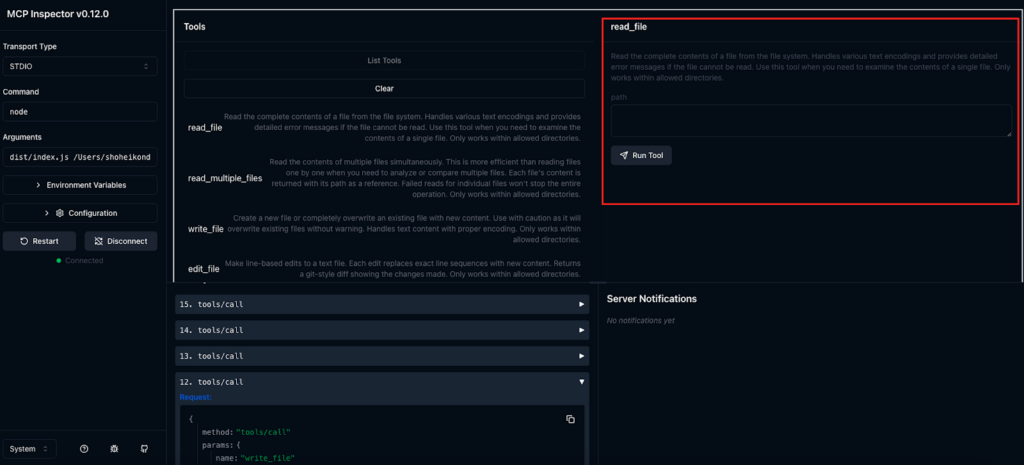
まずは「read_file」を試してみます。
本来はファイル名を入力するところにDirectory名を入れたので、エラーになりました。
エラーの理由が明確になるので、非常に助かります。
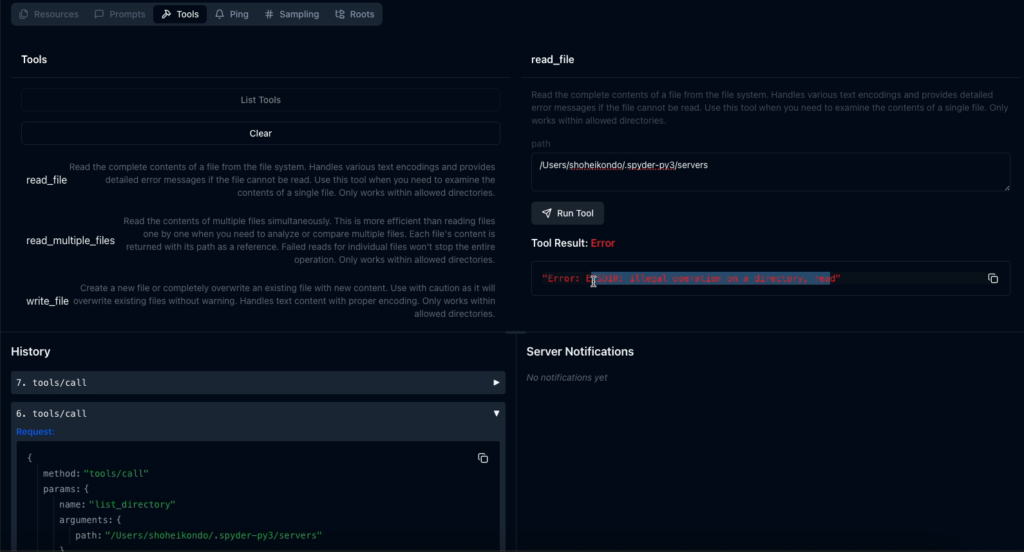
許可したパス以外の場所のパスを入力するとまた別のエラーがでます。これも理由が明確に表示されるのでわかりやすいです。
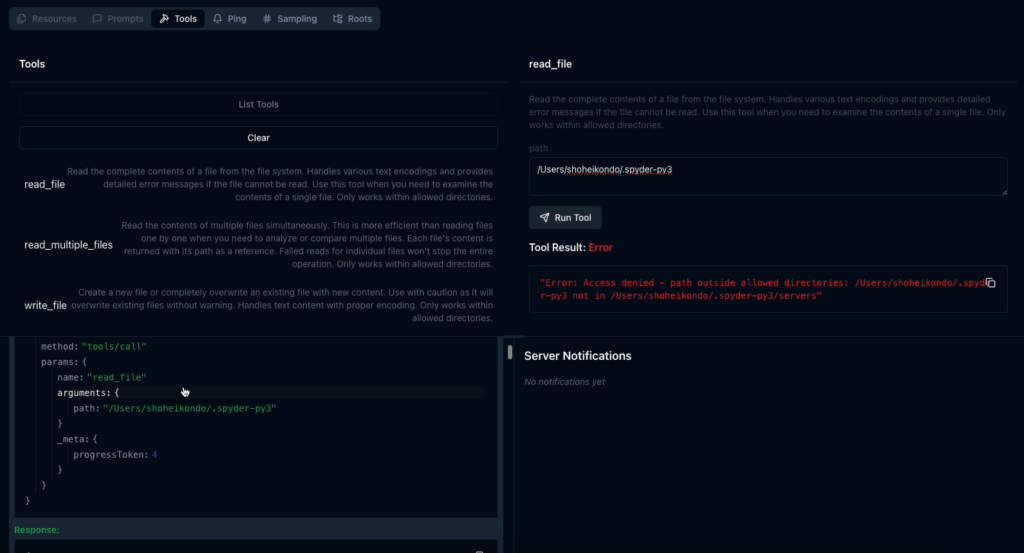
また、左下には「history」があり、そこから過去の情報を閲覧できます。
適切なファイル名を入力すると、結果画面が出力されて内容を見ることができます。
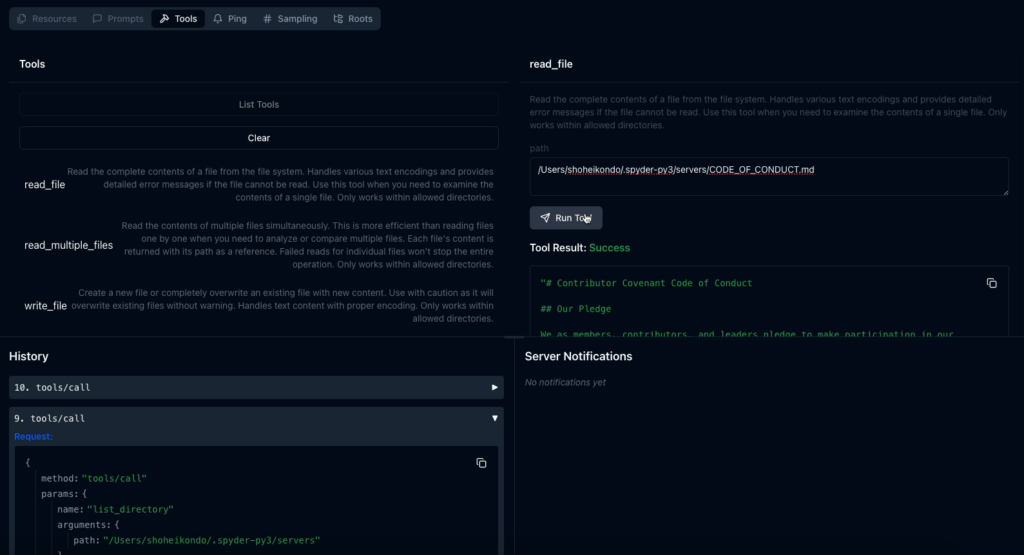
そのほかにもファイルの作成やdirectoryの作成などもできますので、色々試してみてください。
なお、OpenAIの最新エージェント開発ツールAgents SDKについて詳しく知りたい方は、下記の記事を合わせてご確認ください。

MCP Inspectorを活用してみよう!
本記事ではMCP Inspectorの概要から使い方、実際に使っている様子を解説しました。MCPはうまく使えれば非常に便利なツールですが、その反面、動作検証が難しいという課題もあります。
しかしMCP Inspectorを使うことで検証・テストを直感的にGUIで行うことができるので、MCPの使い勝手が非常に良くなります。
ぜひみなさんも本記事を参考にして、MCP Inspectorをぜひ使ってみてください。

最後に
いかがだったでしょうか?
MCP Inspectorを活用することで、生成AIと外部ツールの接続検証が圧倒的に効率化され、PoCから実運用まで一気通貫で加速できます。
株式会社WEELは、自社・業務特化の効果が出るAIプロダクト開発が強みです!
開発実績として、
・新規事業室での「リサーチ」「分析」「事業計画検討」を70%自動化するAIエージェント
・社内お問い合わせの1次回答を自動化するRAG型のチャットボット
・過去事例や最新情報を加味して、10秒で記事のたたき台を作成できるAIプロダクト
・お客様からのメール対応の工数を80%削減したAIメール
・サーバーやAI PCを活用したオンプレでの生成AI活用
・生徒の感情や学習状況を踏まえ、勉強をアシストするAIアシスタント
などの開発実績がございます。
生成AIを活用したプロダクト開発の支援内容は、以下のページでも詳しくご覧いただけます。
➡︎株式会社WEELのサービスを詳しく見る。
まずは、「無料相談」にてご相談を承っておりますので、ご興味がある方はぜひご連絡ください。
➡︎生成AIを使った業務効率化、生成AIツールの開発について相談をしてみる。

「生成AIを社内で活用したい」「生成AIの事業をやっていきたい」という方に向けて、生成AI社内セミナー・勉強会をさせていただいております。
セミナー内容や料金については、ご相談ください。
また、サービス紹介資料もご用意しておりますので、併せてご確認ください。






